De draagbare MAX30100-polssensor gebruiken met Arduino
Componenten en benodigdheden
| × | 1 | ||||
 |
| × | 1 |
Apps en online services
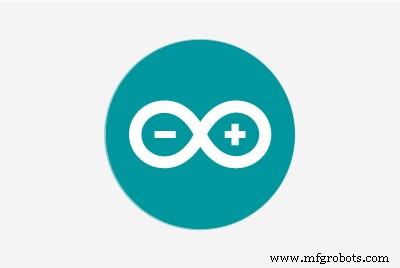 |
| |||
|
Over dit project
De Breakout aansluiten op je Arduino
De verbinding met het Arduino-bord is als volgt:
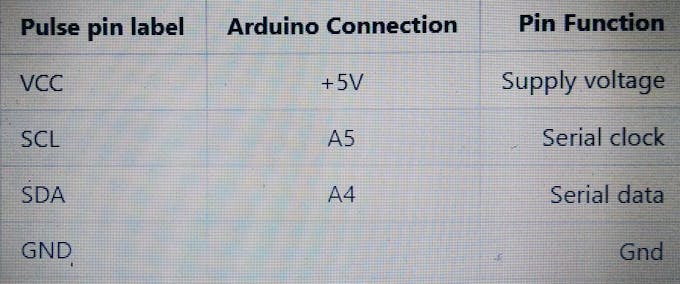
Processing is software voor gegevensvisualisatie, die sinds 2001 bestaat en wordt gebruikt door zowel kunstenaars als wetenschappers. Het is een open source coderingsframework op basis van Java. Als je bekend bent met de Arduino-omgeving, is de Processing IDE vergelijkbaar en hoef je niet veel te leren!
Hieronder volgen de stappen om de code uit te voeren:
1. Downloadverwerking voor uw besturingssysteem
Download de nieuwste versie van Processing IDE via de link
- MAC
- Linux 32-bits
- Linux 64-bit
- Windows 32-bits
- Windows 64-bit
Eenmaal gedownload, pak je het archief uit en installeer je de app volgens je besturingssysteem.
2. Download de verwerkingscode voor visualisatie van de pulsoxymeter
A. Download de benodigde bestanden en mappen of kloon naar uw bureaublad vanaf GitHub.
B. Het uitpakken van het archief zou een map met de naam Pulse moeten maken die de visualisatiecode bevat.
C. Zoek de map Processing sketchbook op uw computer. Dit had automatisch moeten worden aangemaakt toen je Processing installeerde. Afhankelijk van uw besturingssysteem is het pad als volgt:
- Op Windows:C:/Mijn documenten/Verwerking/
- Op MAC:/Users/your_user_name/Documents/Processing/
- Op Linux:/Home/your_user_name/sketchbook/
Opmerking: Deze map verschijnt als "Verwerkend" op Windows/Mac, en heet "Sketchbook" op Linux. Maak een submap met de naam "bibliotheken" als die nog niet bestaat.
D. Kopieer/verplaats de inhoud van de map Pulse-master/Processing/ces_view_oximeter vanuit de bovengenoemde "Pulse"-map naar de Processing-schetsboekmap die ook hierboven wordt vermeld (zoek het Processing-schetsboek)
e. Kopieer tot slot de G4P-mappen uit Pulse-master\Processing\libraries en plak ze in de bibliothekenmap van uw Processing-schetsboek.
F. U bent er nu helemaal klaar voor om uw eerste PPG-golfvorm en SpO2-waarde gevisualiseerd te krijgen met de Pulse!
3. Open Processing &start de ces_view_oximeter
A. Als Processing IDE open was, sluit het dan en open het opnieuw om de bibliotheken en schetsen te vernieuwen. De repositories worden niet vernieuwd als de IDE open was terwijl de Sketches en Libraries werden bijgewerkt.
B. Dubbelklik op een van de .pde-bestanden in de map ces_view_oximeter om alle pulsoximetercode in de Processing IDE te openen.
C. Als alles tot nu toe goed was, zou het klikken op de knop "uitvoeren" in de linkerbovenhoek van de IDE de code moeten uitvoeren! Als dit niet het geval is, zorg er dan voor dat u uw bibliotheken correct hebt geïnstalleerd.
D. Zodra de GUI actief is, selecteert u de poort die is aangesloten op het schild van de pulsoxymeter in de vervolgkeuzelijst "POORT SELECTEREN", zoals weergegeven in de onderstaande afbeelding
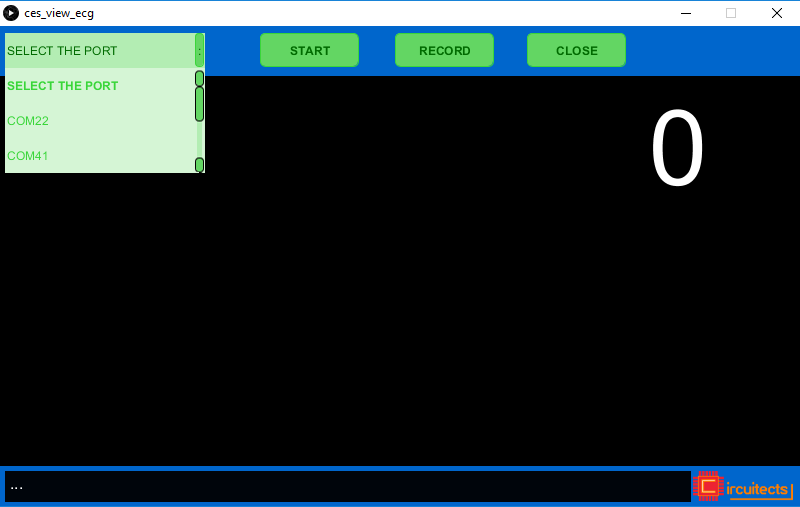
e. Zodra de poortselectie correct is, wordt de START-knop ingeschakeld. Klik op "START" om de visualisatie te starten
F. U zou de PPG-golven (RODE en IR) moeten zien gegenereerd met de waarden verkregen uit de puls, zoals hieronder weergegeven.
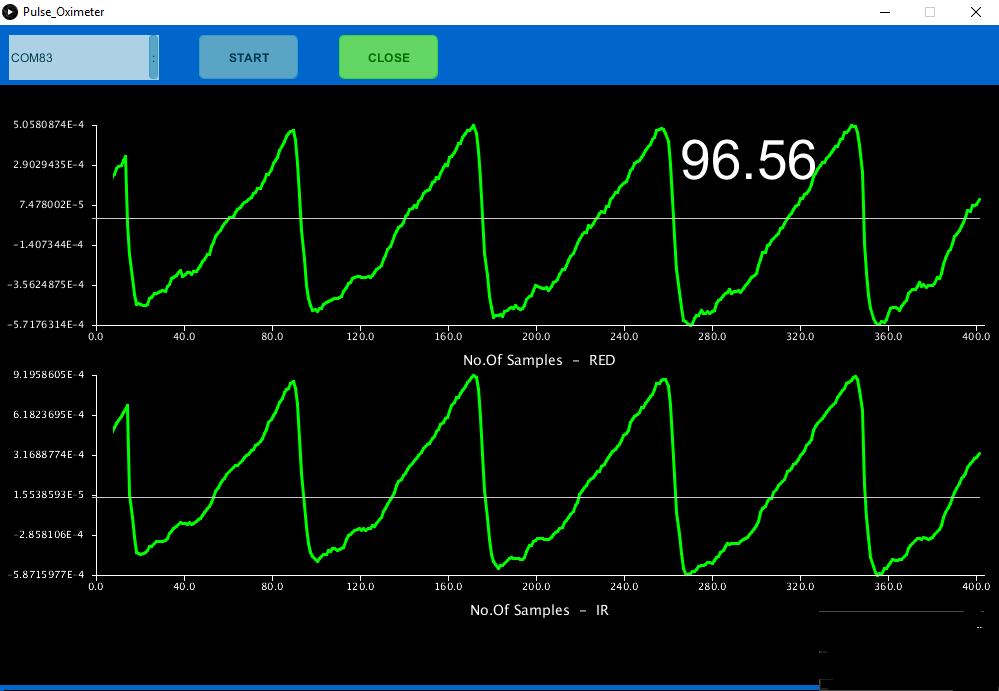
Code
Arduino-bibliotheek
https://github.com/Protocentral/PulseSchema's
Schema's en ontwerpbestanden
https://github.com/Protocentral/PulseProductieproces
- De integratie van sensorgegevens met Raspberry Pi-microprocessor
- HC-SR04 ultrasone bereiksensor op de Raspberry Pi
- De A111 gepulseerde radarsensor gebruiken met een Raspberry Pi
- Het PSoC 6 Pioneer Board gebruiken met het Pioneer IoT Add-on Shield
- Licht dimmen met PWM met drukknop
- De waterdruppels vastleggen met Arduino
- Aanwezigheidssysteem met Arduino en RFID met Python
- DHT11-sensor met LED's en een piëzo-luidspreker
- Human Detection Robotics System met Arduino Uno
- CO2-monitoring met K30-sensor
- DIY infrarood hartslagsensor met Arduino



